Google Adsense ページ単位の広告ベータ版の全画面、アンカー広告のサイト別でのレポートで売上を確認する方法

PR
現在 Google Adsense では、モバイル向けの新たな広告枠として ページ単位の広告ベータが利用可能となっています、モバイル向けのアンカー広告やモバイル向けの全画面広告の表示などが利用できるようになっています。
広告コードを取得できるページでは、アンカー広告、全画面広告のレポートが確認することが出来るのですが、こちらの方ではサイト別に確認することしか出来ません。
今回は、サイト別にアンカー広告、全画面広告のレポートを表示できるようにする方法を紹介します。
Google Adsense レポートでサイト別にアンカー広告、全画面広告の売上を確認する方法
次の順にページを進んでいきます
- Google Adsense トップページ
- 上部メニューからパフォーマンスレポート
- レポートタイプを「広告の動作」に
- フィルターに「サイト」 >「 確認したいサイトをチェック」で適応
これで、特定のサイトでのアンカー広告、全画面広告、標準の広告のそれぞれが確認できるようになります。
あとはこのレポートを保存しておけばさくっと確認できるようになります。
もうひとつ他の方法としては
- Google Adsense トップページ
- 上部メニューからパフォーマンスレポート
- レポートタイプを「広告の動作」に
- レポートタイプに追加で「サイト」
- 下に表示されるリストで 広告の動作タブをクリックして並び替え
こちらの方法では、広告の動作でソートをすると、アンカー広告/全画面広告/標準と並び替えできるので、各サイトの状況を一覧で確認することが出来るようになります。
現在はフィルターで広告の動作で、アンカー、全画面が選択できるのは広告コードを取得出来るページから確認できるレポートのみとなっています、今後これが普通に選択できるようになればもっと見やすいレポートに出来そうです、bataが取れる頃にはフィルターが使えるようになってそうです。
PR


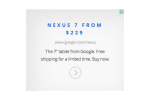





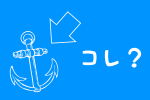
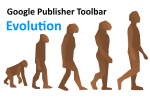
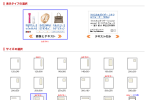
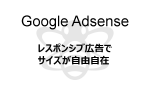










COMMENT